Windows 10 dispone di efficaci funzioni per il risparmio della batteria. Qui vi illustrerò come configurarle al meglio.
La funzione “Risparmia Batteria” viene attivata di default quando la batteria del dispositivo raggiunge il 20% di carica; tuttavia è possibile personalizzarla facilmente per farla funzionare secondo le proprie esigenze.
Cliccate (o tappate se siete su un tablet) sull’icona bella batteria e successivamente sulla voce “Impostazioni di alimentazione e sospensione” per far apparire questo pannello, in cui potrete già definire alcuni aspetti del sistema operativo quando si passa all’alimentazione da batteria:
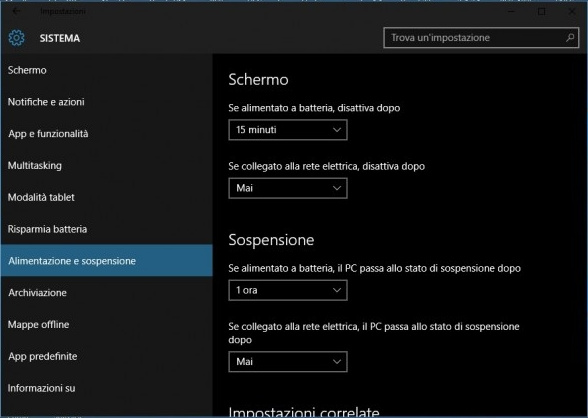
Ora spostatevi su “Risparmia batteria”, dove troverete una stima della durata della batteria e, dopo aver attivato il relativo bottone, cliccate su “Impostazioni di Risparmia batteria”:
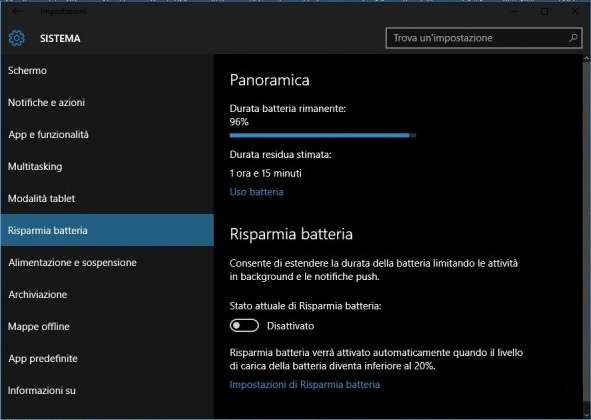
La prima voce permette di attivare in automatico Risparmia Batteria ad un livello di carica impostabile; la seconda consente le notifiche push da ogni applicazione anche in modalità Risparmia Batteria, mentre la terza consente di ridurre automaticamente la luminosità dello schermo:
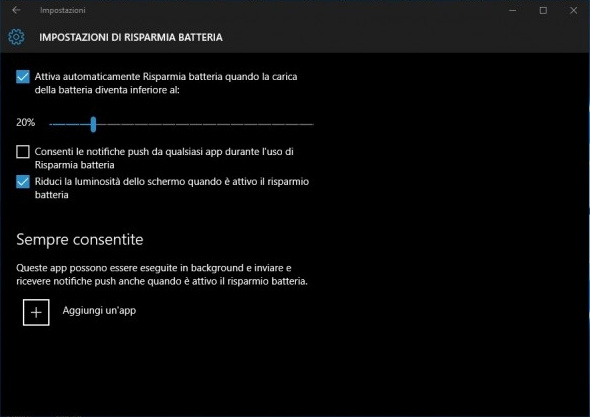
Nell’ultima sezione si possono impostare le applicazioni che possono essere eseguite in background durante la modalità di risparmio energetico, anche se questo influirà negativamente sulla durata della batteria:
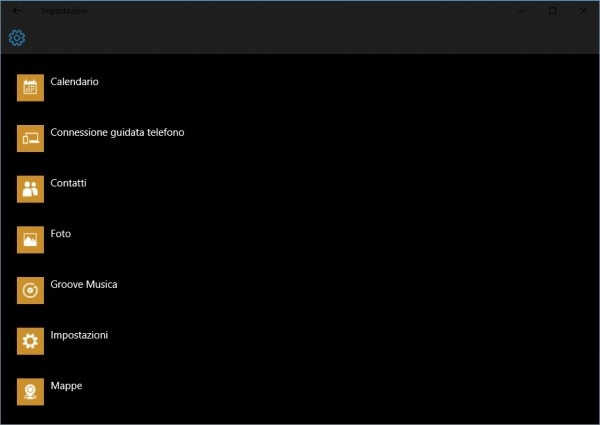

Quest’opera è distribuita con Licenza Creative Commons Attribuzione – Condividi allo stesso modo 4.0 Internazionale.